Trong bài viết sau chia sẽ với các bạn danh sách top 100 ứng dụng miễn phí phổ biến nhất dành cho hệ điều hành Mac OS X. [/B]
Công cụ quản lý và giám sát hệ thống:
1. Mactracker: cung cấp những thông tin cụ thể đối với từng máy tính Apple Macintosh, như tốc độ bộ vi xử lý, bộ nhớ lưu trữ, ổ cứng, card đồ họa, hỗ trợ các phiên bản Mac OS nào và nhiều chi tiết khác.
2. Maintenance: giúp người dùng bảo dưỡng toàn bộ hệ thống và xóa bỏ các file rác.
3. xMod: công cụ tùy chỉnh hệ thống.
4. iStat Menus: giám sát và điều khiển máy Mac từ thanh menubar.
5. Mini Usage: hiển thị thông tin chi tiết về hệ thống như mức sử dụng của CPU, dữ liệt truyền tải qua kết nối mạng, tình trạng hiện tại của pin và tên các tiến trình.
6. SMARTReporter: thông báo các triệu chứng hoặc lỗi của ổ cứng trước khi chúng xảy ra.
7. Onyx: kiểm tra quá trình khởi động của ổ đĩa và câu trúc file hệ thống.
8. atMonitor: công cụ giám sát hệ thống cũng như các tiến trình đang hoạt động.
9. Omni Disk Sweeper: công cụ phân tích ổ cứng.
10. Secrets: kho “dữ liệu” ẩn về các thiết lập của Mac OS X.
Công cụ nâng cao hiệu suất hệ thống:
11. Preferences Cleaner: chương trình được tạo ra để xóa các file thiết lập.
12. Wallsaver: lưu giữ và sử dụng bất cứ screen saver làm wallpaper.
13. SizeWell: cung cấp khả năng phóng to cũng như thu nhỏ các cửa sổ làm việc.
14. TrimTheFat: xóa bỏ cấu trúc PPC khỏi các ứng dụng khác.
15. Lock-UnMatic: mở các file dữ liệu đã bị khóa.
16. QuickBoot: thiết lập hệ thống đơn giản và nhanh chóng boot từ phân vùng hoặc ổ đĩa khác.
17. Hide-unhide: hiển thị các file ẩn.
18. Flying Windows: làm việc trong chế độ ứng dụng đơn.
19. What’s Keeping Me?: xóa bỏ toàn bộ dữ liệu trong Trash hoặc mở ổ đĩa quang.
20. BumpTop: tạo desktop 3D.
Ứng dụng văn phòng, xử lý văn bản:
21. OpenOffice: bộ công cụ sản phẩm dành cho với các ứng dụng văn phòng phổ biến.
22. NeoOffice: tương tự như OpenOffice.
23. IBM Lotus Symphony
24. Siag Office: gói ứng dụng văn phòng miễn phí dành cho UNIX.
25. Beans: công cụ xử lý văn bản text khá tiện lợi, đơn giản và nhiều chức năng.
26. Editra: được bố trí với giao diện và các tính năng chủ yếu phục vụ cho việc lập trình, hỗ trợ tới hơn 60 ngôn ngữ khác nhau.
27. TextWrangler: một công cụ quản lý text không thể thiếu dành cho hệ thống Unix và server.
28. Komodo Edit: ứng dụng xử lý văn bản mã nguồn mở, có thể hoạt động với nhiều nền tảng khác nhau.
29. Smultron: tương tự như các phần mềm văn phòng như trên, chương trình phù hợp với cả những người bắt đầu và nâng cao.
30. Aquamacs Emacs: đơn giản và gọn nhẹ, có thể xử lý Text, HTML, LaTeX, C++, Java, Python, Perl, Ruby, PHP...
Ứng dụng xem và chỉnh sửa ảnh:
31. GIMP: chương trình xử lý ảnh có thể hoạt động với Windows, Linux và Mac OS.
32. Inkscape: công cụ xử lý ảnh vector với các tính năng tương tự như Illustrator, CorelDraw, hoặc Xara X.
33. LiveQuartz: ứng dụng phổ biến, có thể xử lý ảnh đồ họa dựa trên bộ lọc và lớp tương tác.
34. Phoenix Slide: chương trình tạo slide show trình diễn ảnh hoặc chương trình khá toàn diện.
35. Image Trick: công cụ xử lý ảnh đồ họa miễn phí sử dụng bộ lọc của Mac OS X Core Image.
36. DrawBerry: nếu bạn không muốn sử dụng các chương trình phức tạp như illustrator hoặc Inkscape, hãy nghĩ đến DrawBerry.
37. Paintbrush: tương tự như ứng dụng Paint của Windows.
38. ialterImage: với ialterImage, bạn có thể kéo, thả, xoay hướng, chiều, căn chỉnh, chuyển đổi định dạng, đổi tên... file ảnh hoặc 1 thư mục chứa ảnh vô cùng đơn giản.
39. Acorn: ứng dụng có thể nâng cao chất lượng ảnh chỉ với vài thao tác.
Phần mềm bổ sung cho iTunes:
40. iTunesShut: tắt hệ thống Mac của bạn sau khi kết thúc việc nghe nhạc.
41. BravoTunes: “đặt” iTunes vào menubar, khi cuộn chuột các thông tin liên quan tới bài hát hiện tại và tiếp theo sẽ được hiển thị.
42. SizzlingKeys: điều khiển iTunes từ bất cứ nơi đâu.
43. Get Lyrical: tự động ghép lời vào các bài hát trong iTunes
44. Tune.Instructor: hiển thị các thông tin liên quan tới ca khúc hiện tại, dễ dàng xếp hạng, đánh giá mà không cần tới iTunes.
45. iTunes Menu: tương tự như Tune.Instructor, ứng dụng có thể hiển thị tên bài hát, ca sĩ, album trong menu bên phải.
46. youcontrol: tunes: chương trình cho phép người dùng điều khiển iTunes từ menu một cách đơn giản và nhanh chóng.
47. iTunes Doodad: thay cho việc điều khiển iTunes qua giao diện chức năng như thường lệ, giờ đây bạn chỉ cần làm việc đó qua widget của iTunes Doodad.
48. Bowtie: thao tác với iTunes qua shortcut, đăng tải những ca khúc ưa thích của bạn tới Last.fm, và thay đổi theme.
49. GimmeSomeTune: ứng dụng này kế thừa 1 số chức năng của iTunes như tìm và tải lời bài hát, các dữ liệu thông tin có liên quan tới album mà người dùng không phải làm bất cứ thao tác nào.
Các công cụ chức năng khác:
50. EasyFind: có thể coi đây là sự bổ sung hoặc thay thế dành cho Spotlight, với khả năng tìm kiếm dữ liệu, thư mục hoặc nội dung trong bất cứ file nào.
51. Quicksilver: chương trình gọn nhẹ, giao diện đơn giản, có thể hoạt động tốt với nhiều ứng dụng, danh sách liên lạc, ca nhạc và một số dữ liệu khác.
52. Think
53. Isolator: khi đang làm việc với 1 văn bản nào đó và không muốn bị phân tán tư tưởng, hãy sử dụng Isolator. Chương trình sẽ che phủ toàn bộ desktop cũng như các biểu tượng trên đó.
54. Spark: chương trình quản lý Shortcut tiện lợi.
55. FlyGesture: cho phép bạn dùng con trỏ chuột để xử lý các ứng dụng đơn, hoặc chuỗi các chương trình khác nhau.
56. KeyRemap4MacBook: thiết lập lại toàn bộ các shortcut trên hệ thống Mac.
57. MagicPrefs: công cụ tùy chỉnh và thiết lập khá hoàn hảo dành cho magic mouse.
58. Self Control: giúp người sử dụng ngăn chặn các kết nối tới mail server hoặc website nhất định trong 1 khoảng thời gian cố định nào đó.
59. Caffeine: “bảo vệ” hệ thống Mac khỏi tính năng Sleep, thay vào đó chương trình sẽ làm mờ màn hình hiển thị hoặc bật tính năng screen saver.
60. Spirited Away: kiểm tra kỹ càng từng hoạt động của mỗi tiến trình, nếu thấy bất cứ chương trình nào không hoạt động trong 1 khoảng thời gian nào đó, Spirited Away sẽ tự động giấu chương trình đó đi.
61. Task Till Dawn: công cụ miễn phí có thể thực hiện các công việc tuần tự, lặp đi lặp lại trong khoảng thời gian cố định khởi tạo bởi người sử dụng.
62. App QuitTimer: tự động tắt bất cứ ứng dụng nào với khoảng thời gian thiết lập sẵn bởi người sử dụng.
63. iSofa: có thể “biến” thiết bị iPhone/iPod Touch thành remote điều khiển hệ thống Mac.
64. MacTimer: ứng dụng quản lý hẹn giờ dành cho Mac.
Công cụ sao lưu và đồng bộ hệ thống:
65. Carbon copy cloner: dễ dàng giúp người sử dụng tạo 1 bản sao lưu toàn diện của ổ cứng.
66. iBackup: công cụ này có thể sao lưu toàn bộ dữ liệu, thiết lập, tùy chỉnh trên hệ thống cũng như ứng dụng của hệ thống.
67. Sync!Sync!Sync!: chỉ với thao tác kết hợp 2 thư mục bất kỳ với nhau, bạn đã có bản sao lưu đầy đủ của chúng.
68. Fruux: tiện ích thiết lập hệ thống nâng cao với nhiều tùy chọn, có thể kết hợp Address Book, Calendar, Task và Bookmark giữa các máy sử dụng hệ điều hành Mac khác nhau.
69. Filesync: 1 tiện ích đơn giản dùng để cập nhật quá trình copy dữ liệu trên hệ thống.
70. Backuplist+: có thế nói đây là 1 trong những ứng dụng miễn phí, toàn diện và đầy đủ chức năng, phù hợp với những người mới bắt đầu sử dụng hoặc đã có nhiều kinh nghiệm.
71. WinClone: tạo bản sao lưu của phân vùng XP/Vista bootcamp.
72. SilverKeeper: giúp người sử dụng tự động sao lưu dữ liệu tới các thiết bị sao lưu di động khác bằng cơ chế thiết lập thông minh.
73. MozyHome: giúp bạn sao lưu dữ liệu tới qua 1 server lưu trữ trực tuyến nào đó.
74. MaBuRe: sau lưu toàn bộ dữ liệu mail.app và Thunderbird.
Các chương trình tán gẫu:
75. Adium : chương trình IM client phổ biến dành cho Mac OS.
76. Nimbuzz : một ứng dụng IM client phổ biến khác, hỗ trợ nhiều giao thức IM khác nhau.
77. Messenger for Mac: giúp người dùng truy cập và sử dụng MSN trong Mac.
78. Canary: chương trình Twitter client với giao diện khá bắt mắt, dễ dàng sử dụng với đầy đủ tính năng cần thiết.
79. ChatX: có thể xem là bộ tổng hợp các thành phần bổ sung cần thiết dành cho ứng dụng iChat của Apple trở nên hấp dẫn hơn bao giờ.
80. Yoono Desktop: ứng dụng toàn diện cho phép người dùng kết nối tới tất cả các dịch vụ mạng xã hội cũng như IM khác.
Các công cụ nén file:
81. Slices: với Slices, bạn có thể kết hợp hoặc chia nhỏ các file dữ liệu 1 cách nhnh chóng.
82. TarPit: chỉ cần kéo và thả file hoặc thư mục vào cửa sổ làm việc của TarPit, bạn đã tạo đươc file nén dạng tar.
83. The Unarchiver: với khả năng làm việc với nhiều định dạng file nén hơn so với ứng dụng mặc định Archive của Mac.
84. 7zX: chương trình tạo file nén với tỉ lệ khá cao.
85. YemuZip : vô cùng đơn giản khi sử dụng, các bạn chỉ cần kéo, thả và đặt tên cho file nén cần tạo.
Công cụ chụp ảnh màn hình:
86. SimpleCap: tiện ích chụp ảnh màn hình vô cùng đơn giản, gọn nhẹ, dễ sử dụng và đầy đủ tính năng.
87. Capture Me: bên cạnh những chức năng cơ bản, Capture Me còn được tích hợp thêm 1 số tính năng khác như: xoay khung hình, thay đổi kích thước, chuyển đổi định dạng.
88. Skitch: thực chất là 1 ứng dụng web, chỉ với 1 thao tác đơn giản duy nhất, người sử dụng đã có thể đăng tải và chia sẻ những bức ảnh mong muốn.
89. Jing: chương trình phổ biến và đầy đủ chức năng cho phép người dùng chụp ảnh màn hình, chỉnh sửa nội dung và chia sẻ qua Internet.
90. InstantShot: với chức năng cơ bản và cần thiết để chụp hình toàn bộ, 1 phần hoặc 1 cửa sổ nhất định nào đó.
91. SnapNDrag: chỉ cần bấm 1 nút duy nhất và kéo thả file ảnh kết quả sau khi hoàn tất.
Công cụ gỡ bỏ ứng dụng:
92. AppCleaner: dễ dàng và nhanh chóng giúp người dùng gỡ những ứng dụng không cần thiết ra khỏi hệ thống.
93. AppTrap: khi di chuyển bất cứ chương trình nào tới thùng rác, ứng dụng sẽ tự động hỏi bạn có muốn xóa bỏ các thành phần đi kèm hay không.
94. DesInstaller: 1 công cụ đơn giản có khả năng “đọc” thông tin từ các đoạn mã sinh ra khi người dùng cài đặt gói pkg với chương trình Installer của Apple. Tất cả các file cài bởi gói dữ liệu này đều được xóa bỏ, cho dù đã chỉnh sửa hoặc lưu trữ dưới hình thức khác.
95. [url=http://www.edenwaith.com/products/permanent eraser/]Permanent Eraser[/url] (: nâng cao khả năng bảo mật bằng việc ghi đè dữ liệu tới 35 lần, thay đổi tên file gốc, cắt giảm kích thước tối đa file trước khi Permanent Eraser xóa bỏ hoàn toàn khỏi hệ thống.
Ứng dụng tạo ghi chú:
96. SlidePad: chương trình tạo ghi chú đơn giản và gọn nhẹ, vô cùng thuận tiện.
97. Sidenotes: xuất hiện dưới dạng “ngăn kéo” chứa tài liệu ở dưới góc màn hình (bên trái hoặc bên phải).
98. JustNotes: đơn giản, giao diện thân thiện, dễ bắt mắt nhưng vẫn đầy đủ chức năng là những gì bạn thấy được ở ứng dụng JustNotes.
99. QuickNotes: là 1 sự kết hợp hoàn hảo của Sticky và Clipboard Manager, nhanh chóng ghi lại những việc cần làm, lưu trữ, những đoạn mã quan trọng hoặc bất cứ thứ gì bạn cần.
100. MacNote3: tương tự như NotePad của Windows, chương trình khá nhẹ, đơn giản và hoạt động ổn định trên nền tảng Mac OS X.
(theo Make Tech Easier)
 các phần mềm nghe nhìn, chuyển đổi định dạng 7th April 2015, 2:53 pm
các phần mềm nghe nhìn, chuyển đổi định dạng 7th April 2015, 2:53 pm 





 Trang Chính
Trang Chính


 Trả lời với trích dẫn
Trả lời với trích dẫn
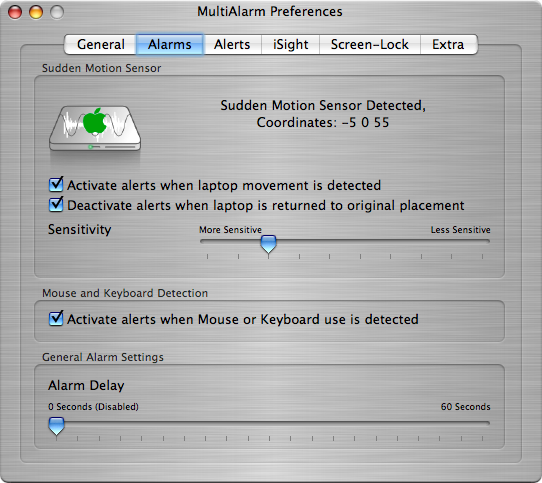

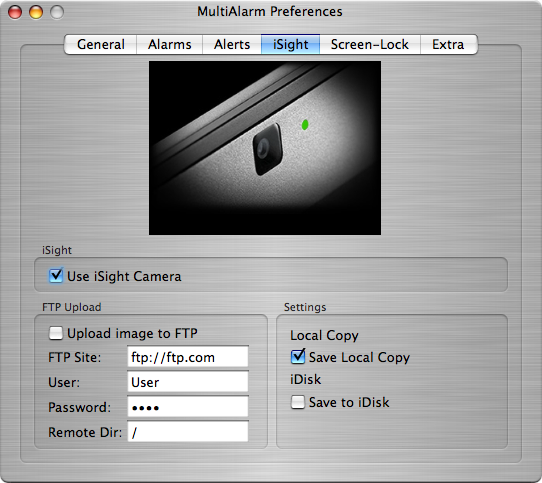
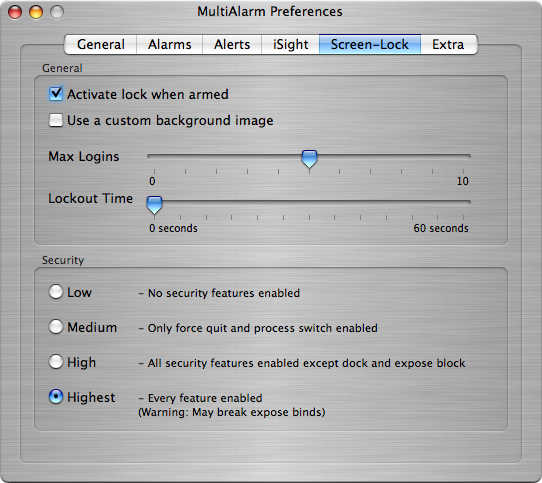

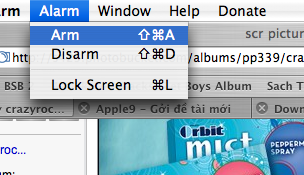








 Rarmachine đặt password cho thư muc
Rarmachine đặt password cho thư muc










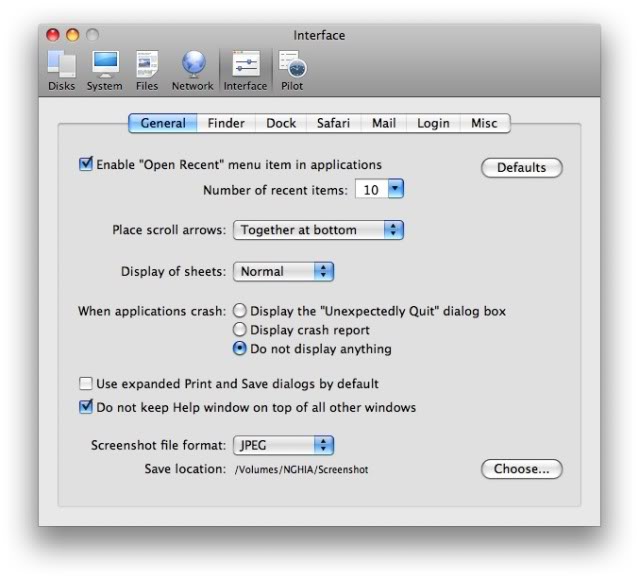
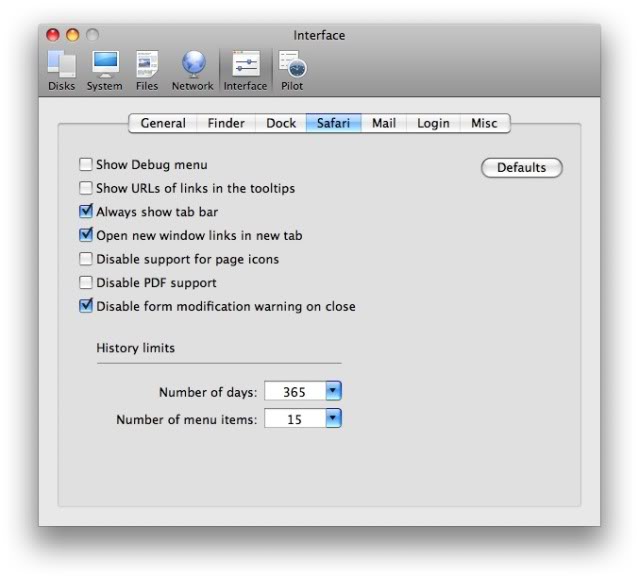


 [/url] của hãng VMware. Phiên bản mới nhất là 3.0 tương thích với Windows 7 và 64 bit.
[/url] của hãng VMware. Phiên bản mới nhất là 3.0 tương thích với Windows 7 và 64 bit.